
För det mesta ger AirPods en ganska magisk lyssningsupplevelse. Men vid skrivningstillfället, Auto-Connect-funktionen är inte pålitlig på Mac. Om du hittar dina AirPods slumpmässigt anslutning eller koppling från din Mac är det bäst att stänga av den här funktionen.
Starta med iOS 14, iPados 14, och MacOS Big Sur, rullade Apple ut Auto-Connect-funktionen för AirPods och AirPods Pro. Så länge du använder samma Apple-konto på alla dina enheter är funktionen som standard aktiverad.
När det gäller iPhone och iPad fungerar funktionen som annonserad. Men om du regelbundet använder din iPhone och din Mac tillsammans blir den här funktionen till lite av en röra. Ibland växlar AirPods automatiskt till MAC när du använder dem på din iPad, eller de vägrar att byta tillbaka till iPhone även när du ringer.
För Mac-användare är det bäst att inaktivera funktionen Auto-Connect och använd t han manuell inställning till anslutning till Mac .
RELATERAD: Hur man manuellt byter luftkuddar mellan Mac, iPhone och iPad
På din Mac klickar du på Apple-logotypen i det övre vänstra hörnet av menyraden och väljer sedan alternativet "Systeminställningar".

Här väljer du menyn "Bluetooth".
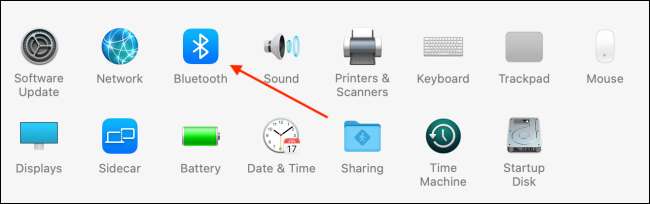
Se till att dina airpods är parade och anslutna till din Mac. Från avsnittet "Enheter" väljer du dina airpods och klickar på knappen "Alternativ".
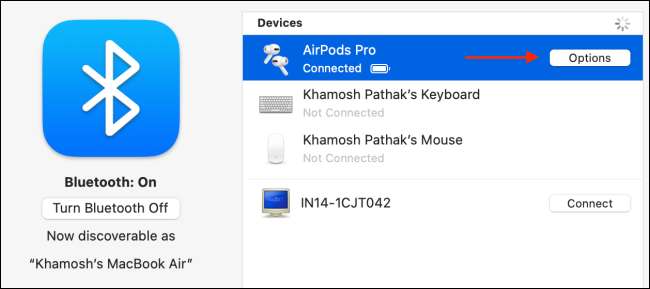
Från menyn "Anslut till den här Mac" väljer du "När det är senast anslutet till det här Mac" -alternativet från rullgardinsmenyn. Klicka sedan på knappen "Klar" för att spara inställningarna.
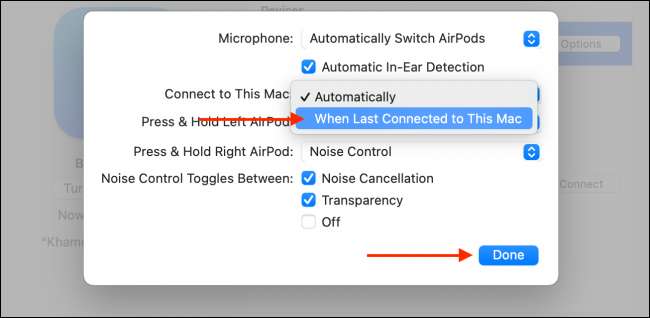
Funktionen Auto-Connect för AirPods kommer nu att inaktiveras på din Mac, och du kommer tillbaka till föregående metod.
Det finns många sätt att manuellt ansluta dina AirPods eller AirPods Pro till din Mac. Du kan även använda verktyg från tredje part som Tandfel ($ 5,99) för ett snabbt och pålitligt tillvägagångssätt.
På Macos Big Sur och högre kan du också Använd kontrollcentret att snabbt ansluta till dina airpods. På menyraden klickar du på knappen Control Center och väljer alternativet "Bluetooth".
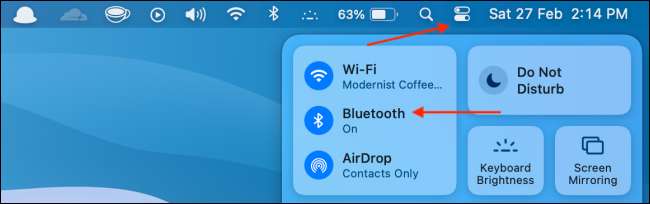
Här väljer du dina airpods eller airpods pro. Omedelbart kommer dina airpods att anslutas till din Mac.

När dina airpods är anslutna kan du växla mellan olika Bulleravbeställningslägen direkt från Bluetooth-menyn.
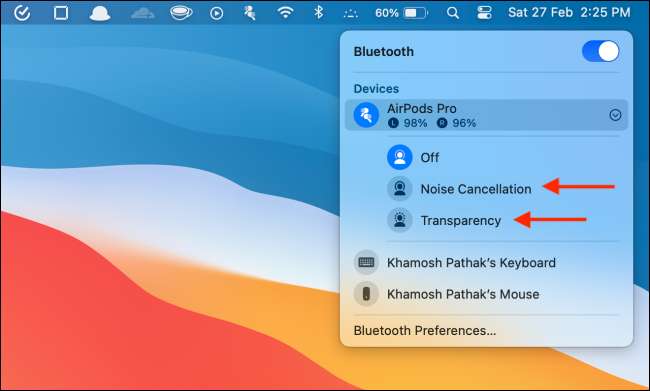
RELATERAD: Så här aktiverar du ljudavbrott för AirPods Pro på iPhone, iPad och Mac






